
MathCad_программ_10_06_15 / методичка
.pdf
|
|
|
|
|
Окончание табл. 3.5 |
1 |
2 |
|
3 |
5 |
|
Векторное |
u × v |
[Ctrl+8] |
Вычисляет вектор- |
||
произведение |
|
|
|
|
ное произведение, |
|
|
|
|
|
где u и v векторы |
|
|
|
|
|
с тремя проекциями |
Комплексное |
|
|
|
" |
Меняет знак мнимой |
|
A |
||||
сопряжение |
|
|
части каждого |
||
|
|
|
|
||
|
|
|
|
|
элемента |
|
|
|
|
|
комплексной |
|
|
|
|
|
матрицы A |
Суммирование |
∑v |
[Ctrl+4] |
Суммирует элемен- |
||
элементов |
|
|
|
|
ты вектора v; |
|
|
|
|
|
возвращает скаляр |
Векторизация |
|
A |
[Ctrl + – |
Выполнение |
|
|
|
] |
заданной операции |
||
|
|
|
|
||
|
|
|
|
|
с каждым элементом |
|
|
|
|
|
массива A |
Пример 3.5.1. Даны матрица М и вектор у (рис. 3.13). Выполнить векторные и матричные операции над этими массивами.
Решение. На рис. 3.13 показан фрагмент документа MathCAD, в котором выполнены операции. Объясните:
почему векторное произведение векторов z и y дало нулевой вектор;
почему произведение матрицы М на обратную дало единичную матрицу, в которой на главной диагонали стоят 1, а все остальные элементы равны 0.
Пример 3.5.2. Дана система линейных алгебраических уравнений:
y 2 z 133x 2 z 3
5 x y 3 z 50.
63
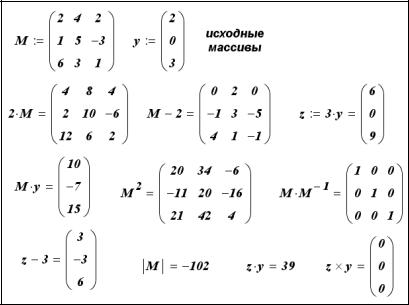
Необходимо найти решение этой системы и выполнить проверку найденного решения.
Решение. Первоначально сформируем матрицу K из коэффициентов системы и вектор q из значений правой части системы (рис. 3.14). Получаем систему уравнений Kd = q, где вектор d имеет проекции x, y, z, т.е. является искомым решением системы. Используя обратную матрицу, вычисляем решение системы и делаем проверку, а именно: произведение Kd равно вектору q (получено тождество левой и правой части исходной системы уравнений), а разность Kd – q есть нулевой вектор, так как величины порядка 10–14 в нашем примере можно считать нулевы-
ми (см. рис. 3.14).
Рис. 3.13. Операции над массивами
64
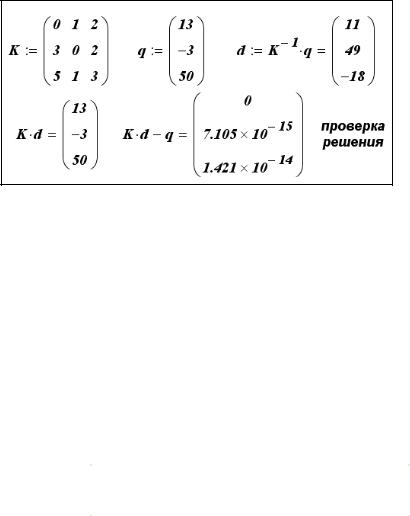
Рис. 3.14. Решение системы алгебраических уравнений
3.6. Функции сортировки элементов векторов и матриц
В системе MathCAD используются функции сортировки – перестановки элементов векторов и матриц, которые приведены табл. 3.6.
|
Таблица 3.6 |
|
sort (v) |
Сортировка элементов векторов в порядке |
|
возрастания их значений |
||
|
||
|
|
|
|
|
|
reverse (v) |
Перестановка элементов в обратном порядке |
|
|
|
|
|
|
|
csort (M,n) |
Перестановка строк матрицы М таким образом, |
|
чтобы отсортированным оказался n-й столбец |
||
|
||
|
|
|
|
|
|
rsort (M,n) |
Перестановка строк матрицы М таким образом, |
|
чтобы отсортированной оказалась n-я строка |
||
|
||
|
|
|
|
65 |
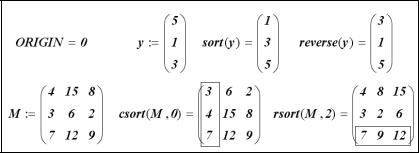
Пример 3.6.1. Используя функции табл. 3.6, выполнить различную сортировку вектора у и матрицы М (см. рис. 3.15).
Рис. 3.15. Сортировка элементов массивов
Решение. На рис. 3.15 приведен документ MathCAD, где показаны результаты работы различных функций сортировки элементов вектора и матрицы. Столбец и строка матрицы, являющиеся результатами сортировки, выделены рамкой.
66
Вопросы и задания для самопроверки
1.Как выглядит обращение к элементу массива MathCAD?
2.Что обозначают нижние индексы?
3.К какому типу переменных относятся нижние индексы?
4.Какой размерности массив представляет переменная с одним нижним индексом? С двумя нижними индексами?
5.Что обозначает верхний индекс в матричных операциях?
6.Найдите определитель и обратную матрицу для матриц:
1 |
2 |
3 |
11 |
11 |
3 |
|
|||
|
4 5 |
|
|
|
2 |
2 |
7 |
|
|
A : |
11 |
B : |
. |
||||||
|
7 |
8 |
9 |
|
|
9 |
3 |
3 |
|
|
|
|
|
||||||
7.Используя операции со столбцами, получите матрицу С перестановкой 2-го и 3-го столбцов матрицы A.
8.Создайте две матрицы Q1,Q2 размером 3 4 . Ранг пер-
вой матрицы должен быть равен 3, а второй – 2. Для вычисления ранга используйте соответствующую функцию MathCAD.
9. Вычислите матрицу 2*A*B–3*C*D, где:
|
|
|
|
|
|
|
|
|
|
0 |
1 |
|
|
|
2 |
|
3 1 |
2 |
4 |
|
|
1 |
|
|
|||
|
|
|
|
2 |
|
||||||||
A : |
|
0 |
|
3 |
2 |
1 |
3 |
|
|
B : 1 |
0 |
|
|
|
|
|
|
|
|
|
|
|
|
|
|
|
|
|
|
5 |
|
1 1 4 |
1 |
|
|
|
|
||||
|
|
|
1 |
2 |
|
||||||||
|
|
|
|
|
|
||||||||
|
|
|
|
|
|
|
|
|
|
|
2 |
|
|
|
|
|
|
|
|
|
|
|
|
|
3 |
|
|
|
|
|
|
1 |
2 |
1 |
4 |
|
1 |
1 |
|||
|
|
|
|
|
|
|
|||||||
C : |
|
3 1 0 |
5 |
|
D : 2 |
0 |
. |
||||||
|
|
|
|
|
|
|
|
|
|
|
3 |
1 |
|
|
|
|
|
2 |
0 |
3 |
|
|
|
|
|
|
|
|
|
|
|
1 |
|
|
|||||||
|
|
|
|
|
|
|
|
|
|
|
2 |
1 |
|
67

10. Решите систему линейных уравнений и проверьте най-
денное решение. |
|
|
|
|
1* x1 4 * x2 3* x3 7 * x4 3 |
|
|||
|
|
9 * x3 3* x4 |
2 |
|
8* x1 2 * x2 |
. |
|||
|
3* x1 6 * x2 |
5* x3 3* x4 |
5 |
|
|
|
|||
|
4 * x1 8* x2 |
3* x3 4 * x4 |
3 |
|
|
|
|||
11. Выясните, являются ли линейно-независимыми векто-
ры p, q, r:
4 |
|
1 |
|
|
2 |
|
||
|
|
|
|
|
|
|
|
|
p |
5 |
|
q |
2 |
|
r |
3 |
. |
|
13 |
|
|
2 |
|
|
6 |
|
|
|
|
|
|
|
|||
Напомним, что векторы линейно независимы, если смешанное произведение p q r равно нулю.
12. Из первых двух строк матрицы D (см. задание 9) сформировать матрицу R1 , а из двух последних строк – матрицу R2 . Выяснить, являются ли эти две матрицы перестановочными, т.е. выполняется ли матричное равенство R1 R2 R2 R1 . Для проверки этого тождества вычислить норму матрицы R1 R2 R2 R1
. Если норма матрицы имеет значимую величину (например,10 10 ), то матрицы R1 , R2 не являются перестановочными.
68
ТЕМА 4. ГРАФИКА В ПАКЕТЕ MATHCAD
В этой теме рассматривается представление данных в виде двумерных графиков в декартовых и полярных координатах, трехмерных графиков поверхностей, линий уровня поверхностей, двух- и трехмерных гистограмм, изображения векторных полей, пространственных кривых.
4.1. Основные инструменты для построения графиков
По количеству аргументов у отображаемой функции графики можно разбить на две группы: графики функций одной переменной (или двумерные графики 2D) и графики функций двух переменных (или трехмерные графики 3D).
Задание типа графика осуществляется с использованием кнопок палитры Graph (График) (см. рис. 1.1):
 X-Y Plot (X-Y Зависимость) (или клавиша [@]). Служит для построения графика функции y = f(x) или для отображения точек на плоскости (xi,yi).
X-Y Plot (X-Y Зависимость) (или клавиша [@]). Служит для построения графика функции y = f(x) или для отображения точек на плоскости (xi,yi).
 Polar Plot (Полярные координаты) (или клавиши [Ctrl+7]).
Polar Plot (Полярные координаты) (или клавиши [Ctrl+7]).
Служит для построения графика функции ( ) , заданной в полярных координатах, где полярный радиус зависит от полярного угла .
 Surface Plot (Поверхности) (или клавиши [Ctrl+2]). Служит для представления функции z = f(x,y) в виде поверхности в трехмерном пространстве, а также для отображения значений элементов матрицы.
Surface Plot (Поверхности) (или клавиши [Ctrl+2]). Служит для представления функции z = f(x,y) в виде поверхности в трехмерном пространстве, а также для отображения значений элементов матрицы.
 Contour Plot (Контурный график). Строит диаграмму линий уровня функции вида z = f(x,y), т.е. отображает точки, в которых данная функция принимает фиксированное значение z = const.
Contour Plot (Контурный график). Строит диаграмму линий уровня функции вида z = f(x,y), т.е. отображает точки, в которых данная функция принимает фиксированное значение z = const.
69
 3D Scatter Plot (3D Точечный). Служит для точечного представления элементов матрицы или отображения значений функции z = f(x,y) в заданных точках (xi , y j ) . Эта команда может
3D Scatter Plot (3D Точечный). Служит для точечного представления элементов матрицы или отображения значений функции z = f(x,y) в заданных точках (xi , y j ) . Эта команда может
также использоваться для построения пространственных кривых.
 3D Bar Plot (3D Диаграммы). Служит для представления значений матрицы или отображения значений функции z = f(x,y) в виде трехмерной столбчатой диаграммы.
3D Bar Plot (3D Диаграммы). Служит для представления значений матрицы или отображения значений функции z = f(x,y) в виде трехмерной столбчатой диаграммы.
 Vector Field Plot (Поле векторов). Служит для представления двухмерных векторных полей. При помощи этой команды можно построить поле градиента функции f(x,y).
Vector Field Plot (Поле векторов). Служит для представления двухмерных векторных полей. При помощи этой команды можно построить поле градиента функции f(x,y).
Задание типа графика можно также осуществить к пункту меню Insert (Вставить), команда Graph (График), а затем в выпадающем меню выбрать нужный тип графика. Однако в дальнейшем будем пользоваться кнопками палитры инструмен-
тов Graph (График).
4.2.Построение графиков функции одной переменной
вдекартовой системе координат
Построение графика одной переменной включает следующие этапы:
1.Задайте функцию или выражение, значение которых будут представлены графиком (например, f(x):=sin(x)3). Используя дискретную переменную, задайте значения аргумента
внужном диапазоне (например, x:=0,0.1 .. 10). Чем меньше шаг дискретной переменной, тем более плавной будет кривая графика.
2.Введите шаблон графика c щелкнув по кнопке  па-
па-
литры инструментов Graph (График). На экране появляется шаблон с шестью полями (рис. 4.1): в поле 1 вводятся аргументы; в поле 2 – обращения к функциям или выражения, зависящие от указанных аргументов. Поля 3, 4 содержат границы ин-
70

тервала значений по оси абсцисс, поля 5, 6 – границы по оси ординат.
3. После того как заполнены поля 1, 2, нужно щелкнуть мышью в любом месте документа вне графика. Поля 3–6 будут использованы позже. Построенный график будет иметь вид, показанный на рис. 4.2.
Рис. 4.1. Поля шаблона графика функции одной переменной
71
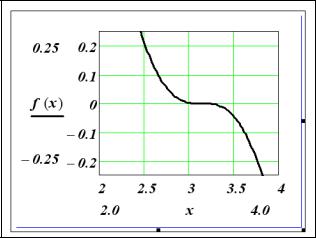
Рис. 4.2. Построение графика функции одной переменной
Изменение диапазонов по оси X и Y позволяет изменять масштаб, чтобы представить график в удобном для пользователя виде. Для этого достаточно щелкнуть левой кнопкой мыши на построенном графике и изменить значения полей 3–6, задав нужные значения границ диапазонов.
Рис. 4.3. Масштабирование графика
Например, для просмотра поведения функции в области, определяемой прямоугольником со сторонами: по оси Х 2.0,4.0 ,
а по оси Y 0.25,0.25 . Построенный график показан на
рис. 4.3. Обратите внимание на значения полей 3–6, в которых задаются границы соответствующих диапазонов.
Форматирование графиков. Другие свойства графика могут быть установлены в диалоговом окне форматирования, которое можно вызвать командой Format контекстного меню или сделать двойной щелчок левой кнопкой на построенном графике. Окно форматирования показано на рис. 4.4.
72
